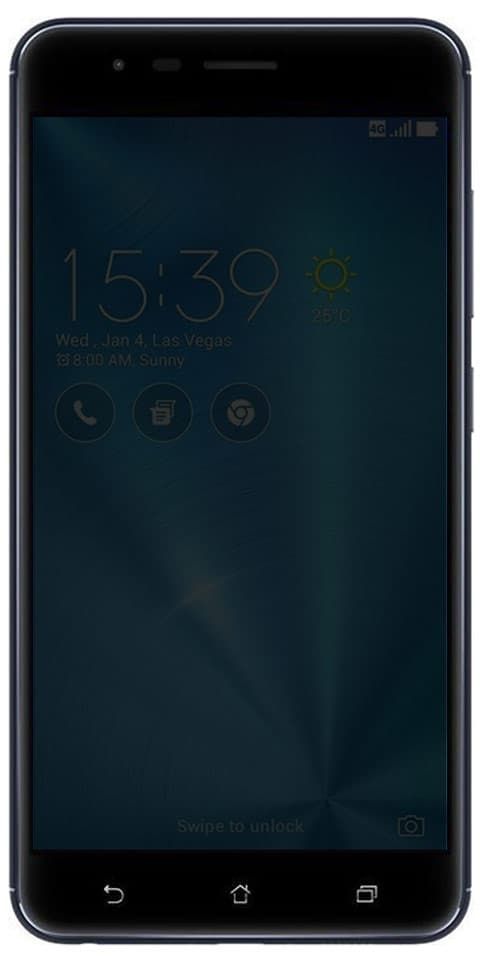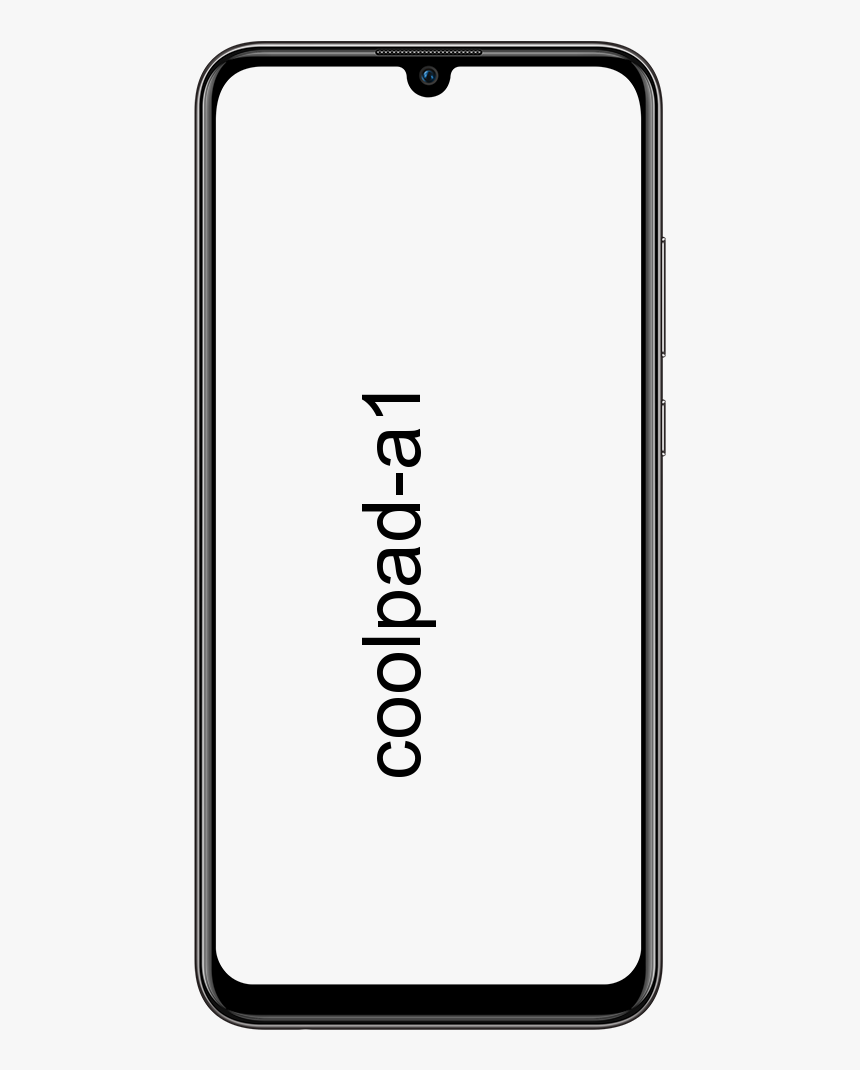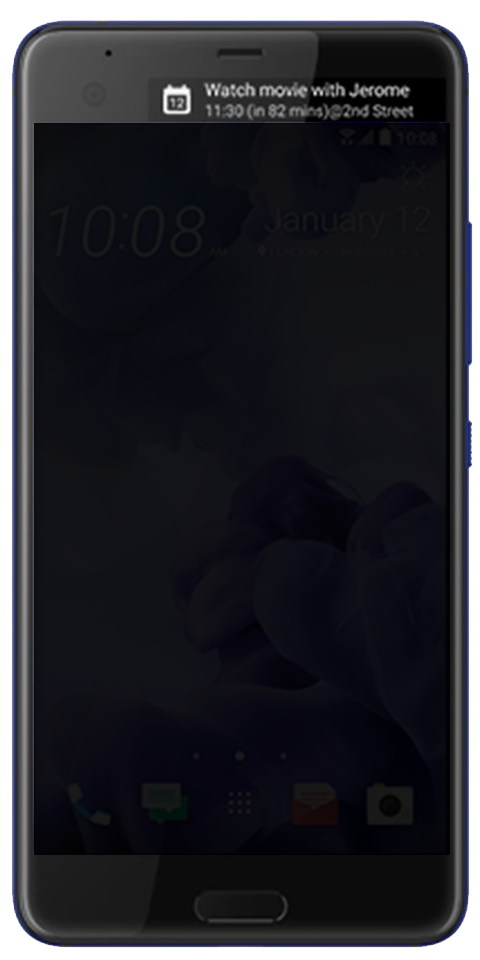Dosyalar Uygulamasından iPad'de MKV Videoları nasıl izlenir

İçinde bir MKV dosyanız varsa iPad Dosyaları Görmek istediğiniz uygulama, kesinlikle, bu uygulamanın bu uzantıya sahip videoları oynatamadığını doğrulayabildiniz. Ama yardımıylaVLCücretsiz bir uygulama Uygulama Mağaza , yapabiliriz Dosyalar uygulamasından iPad'de herhangi bir MKV videosunu izleyin .

İPad'de MKV videolarını izleyin
MKV uzantılı iPad videolarımızın keyfini çıkarmak için, VLC uygulamasını şuradan indirmeliyiz: Uygulama mağazası. İndirdikten sonra, Dosyalar uygulamasını açıyoruz ve görmek istediğimiz MKV videosunu arıyoruz. Söz konusu videoya dokunduktan sonra üstte küçük oklu kutu şeklinde bulunan Paylaş butonuna tıklıyoruz. Biz seciyoruz VLC'de aç videoyu bu uygulamada açmak için. Artık tüm VLC görüntüleme biçimlerini oynatabilir, duraklatabilir, ilerletebilir, geri sarabilir ve gerçekleştirebiliriz. Bazen önce seçmen gerekecek, VLC'ye kopyala menüden bir süre sonra açın Paylaş tekrar seçmek için ekran, VLC'de aç . Herhangi bir nedenle, bu prosedür işe yaramazsa, Wifi'den VLC'ye şarj yöntemini de kullanabilirsiniz. Bu, video dosyasını doğrudan cihazdaki VLC uygulama deposuna kopyalayacaktır.
lg v10 başlamıyor
MKV

MKV, yüksek çözünürlüklü filmleri oynatmak için en çok kullanılan uzantılardan biridir. Örneğin AVI formatı çok düşük çözünürlüğe sahiptir. MP4 gibi diğer popüler uzantıların aksine, MKV'ler daha birçok video ve ses formatıyla uyumludur. Açık kaynaklı bir kapsayıcı formatı ve özgür bir yazılım olan ana özelliklerinden biri muazzam çok yönlülüğüdür. Tek bir dosya içinde sınırsız miktarda video, ses veya altyazı parçası içerebilir.
Ayrıca Bakınız: MacBook veya MacBook Pro pilinizi Kontrol Etme ve Bakımını Yapma
iTunes iPad'deki videoları izleyin
İPad'imizi doyurmamanın başka bir yolu iTunes aracılığıyla olabilir. Kolay, sadece PC'mizde veya MAC'imizde açın ve iPad simgesine tıklayın, açılır menüde uygulamalara tıklarız, VLC'yi ararız ve üzerine tıklarsak, sağ tarafta, sahip olduğumuz tüm dosyalar açılır. bu uygulamada. İçe aktarmak istediğimiz şeyi sürükleyeceğiz ve bunlar otomatik olarak iPad'e aktarılacak.
Waltr 2. MKV Videoları

İTunes'u kullanmak istemiyorsak, MKV videolarını iPad'imize aktarmanın başka bir yolu var. BuWaltr 2uygulama. Ücretsiz olarak, PC veya MAC'imize indirip yüklüyoruz. İPad'e bağlanıyoruz ve videoyu basit bir şekilde cihazımıza sürüklüyoruz .. Kablosuz olarak yapabilme imkanına sahip olmak. Waltr 2 penceresinin sağ alt köşesindeki dişli çarka tıklayarak ve Wifi'yi etkinleştirin.
Bunlar, MKV videolarınızı iPad'inizde izlemenin farklı yollarıdır. Şimdi sadece en uygun olanı seçmeniz gerekiyor.
Ayrıca Bakınız: Mac'te FaceTime nasıl tamamen devre dışı bırakılır